
さくらインターネットさんのレンタルサーバーについてなんですが、WordPressをインストールするのに少々てこずったので、その解決策をまとめておこうと思います。
ワードプレスに関しては、エックスサーバーとか、ほかのサーバーでは運用経験があるのですが、さくらのレンタルサーバーで運用するのは初めてでした。
まあいまの時代、どこのレンタルサーバーでもWordPressはワンクリックでインストールできるので全然心配してなかったのですが、いざやってみると見事にハマりました。
というのも、さくらさんの標準設定では、ドメイン直下にワードプレスをインストールできないようになっているのです。
インストール先のフォルダを指定しないと、クイックインストールができないのです。
でも待ってくれと。
わたしは、
の直下にワードプレスを入れたいのです。
【2】http://www.tanuman.com/wp/ とか
【3】http://www.tanuman.com/blog/ ではイヤなんです。
で、【1】を実現するために少々てこずったというお話なのですが、
結論からお話しすると、わたしはワードプレスを『手動で』インストールしました。
ので、どうやったかというのをお話しますね。
さくらのレンタルサーバーのコントロールパネル設定
データベースを作成
まず、さくらのコントロールパネルの方なんですけど、
データベースを作成しておきます。
文字コードを UTF-8 にして、あとは適当に データベース名 と パスワード を設定します。
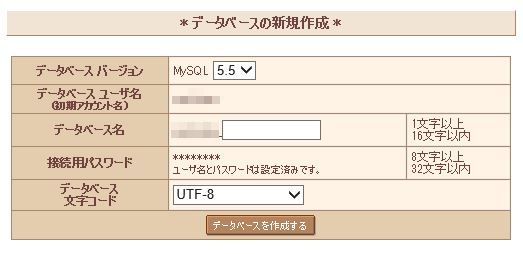
ドメインを追加
そのあと、ドメインの設定から新しいドメインを追加します。
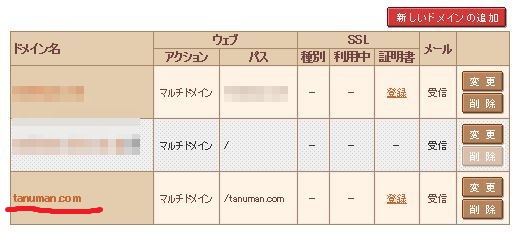
マルチドメイン対象のフォルダを指定
さらに、ドメインの詳細設定に進んで、
「2.マルチドメインの対象のフォルダをご指定ください。」
のところに、ドメイン名を入力します。
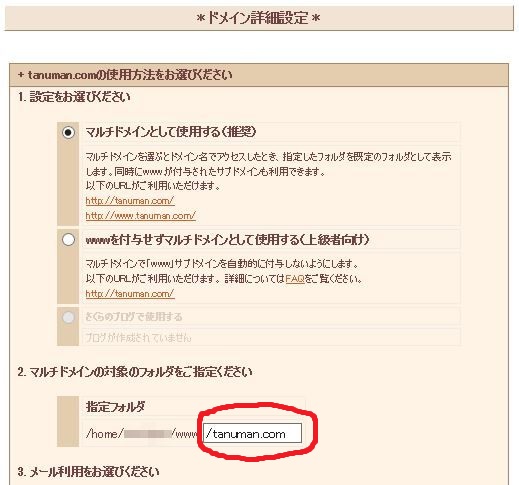
こんな感じです。
WordPressの最新版をダウンロード&解凍
つぎに、WordPress 日本語ローカルサイトに行って、最新版をダウンロードします。
(※WordPressの最新版をダウンロードしたら、すかさずzipファイルを解凍しておきましょう。)
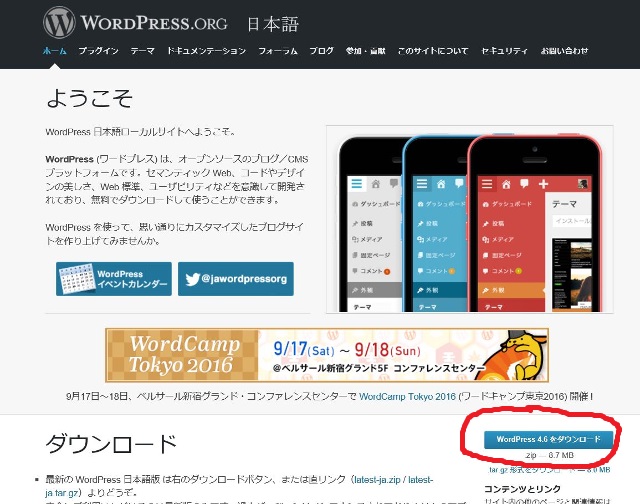
FTPでサーバーにアクセスしてフォルダを作成する
そしたらですね、FTPソフトでサーバーにアクセスします。
これはFileZillaの画面なんですけど、
こんな感じで、wwwフォルダの下にドメイン名のフォルダを作ります。右クリックで。
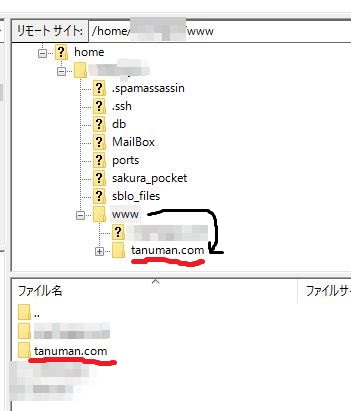
わたしはドメイン名にしちゃいましたけど、それだと何だか気持ちが悪いという方は、「.com」の前の文字列、ここでいうと「tanuman」でフォルダを作りましょう。
要は、さくらのコントロールパネルで設定した
『マルチドメイン対象として指定したフォルダ名』と、
『サーバー上に作成したフォルダ名』が一致すればいいので。(たぶん・・)
サーバーにWordPressをアップロード
で、いま作った「tanuman.com」というフォルダに、
先ほどダウンロードしたWordPressの最新版(解凍したやつ)をそのままアップロードしてあげます。
こうすると、
【2】http://www.tanuman.com/wp/ とか
【3】http://www.tanuman.com/blog/ じゃなくて、
【1】http://www.tanuman.com/ でワードプレスが表示されるようになるというわけです。
WordPressをインストールする
このあと、あなたが取得した独自ドメインのURLにアクセスすると、
「さあ、始めましょう!」というワードプレスをインストールする画面になるのですが・・・・、あいにくキャプチャを取り忘れました。
ので、別のサイトをご紹介しておきます。
参考サイト:さくらのレンタルサーバにWordPressをインストール(手動)
データベース接続のための設定をする
ここからは、さっき作ったデータベースの情報とかを入力するだけなので、べつに難しくないと思いますけど、念のため、さくらのコントロールパネル上のどの情報がどこに該当するかというのを書いておきますね。
| WordPress | さくらのコントロールパネル |
| データベース名 | データベース名 |
| ユーザー名 | データベース ユーザ名(初期アカウント名) |
| パスワード | 接続パスワード |
| データベースのホスト名 | データベース サーバ |
| テーブル接頭辞 | 「wp_」のまま |
WordPressの初期設定をする
で、無事ワードプレスがインストール出来たら、ブログのタイトルとかユーザー名とか、もろもろ初期設定をする画面になるのですが、ここでメールアドレスを登録する部分がありまして、
あ、そっかそっか、メールアドレスが必要だったよね。
オッケーオッケー、メアドなんか即効で作れるから~♪
と軽い気持ちで、設定途中のままのWordPressをほったらかして、
新規のメールアドレスを作成しようとしたところ、
追い打ちをかけるように、「さくらのレンタルサーバーのメールアドレス作成方法が独特な件について」にもハマったという次第でございます。
うん。さくらわかりづらい。


